Es ist kein Geheimnis, dass sich Apples OS X auch in Maschinen starten lässt, die nicht auf Apple-Hardware unter OS X virtualisiert werden. Wer aber einmal versucht hat, zu Testzwecken ESXi in einer virtuellen Maschine zu installieren, weiß, dass das noch deutlich weniger trivial ist.
Nicht trivial? Hmmm - ich muss wiedersprechen: es ist sogar ziemlich trivial. Wie immer aber nur, wenn man weiß, wo man hinfassen muss. Hier das Step-by-Step-Howto und als Sahnehäubchen noch die Virtualisierung von Microsoft Hyper-V obendrauf.
- Auf einem ESXi-Host ist entweder ein neuer vSwitch und/oder eine neue Portgroup zu erstellen; für das Objekt ist der Promiscuous Mode zu aktivieren.
- Wenn die zukünftigen ESXi-VMs VLANs relevant sind, sollte eine zweite Portgroup namens "Trunk" o.ä. erstellt werden; ihr ist die VLAN ID "All" (4095) zuzuweisen.
- Auf dem gewählten ESXi-Host ist in der Konfiguration im Punkt "Sicherheitsprofil" der SSHd temporär und manuell zu aktivieren und ein Login mit dem User "root" durchzuführen, da auf dem Host das folgende Kommando abgesetzt werden muss:
echo 'vhv.allow = "TRUE"' >> /etc/vmware/config
- Nun ist eine virtuelle Maschine zu erstellen; wer experimentieren möchte, sollte sich diese als Template ablegen, bevor ESXi installiert wird - installierte ESXi-VMs lassen sich leider nicht clonen. Als Gast-Betriebssystem hat sich CentOS / RedHat 5 (64bit) bewährt. Darüber hinaus sollte man der VM mindestens 2 Sockets, 4 GByte Ram und 4 vNICs zuweisen (eine vNIC sollte an das herkömmliche VM-Netz angebunden werden, bei Verwendung von VLANs die restlichen an den vSwitch "Trunk").
- Vor dem Start der Installation, der am besten über ein eingebundenes ISO-File auf einem Datastore (oder am lokalen Client gemountet und eingebunden) erfolgt, ist noch eine kleine Änderungen an der VM-Konfig vorzunehmen: im Tab "Options" ist die Option "CPU
- Letzter Schritt ist die Installation von ESXi und, wenn gewünscht, die Einbindung in vCenter, HA/DRS- oder vSA-Cluster.
Wie bereits oben erwähnt, ist es auch möglich, Microsoft Hyper-V in einer virtuellen Maschine unter ESXi zu betreiben. Sicherlich wird dem geneigten Leser klar sein, dass dieser Betrieb weder von VMware, noch von Microsoft in irgendeiner Weise supportet wird - und auch die Performance...nun ja. Dennoch kann es reizvoll sein, mit dieser Möglichkeit herumzuspielen. Hier das Howto:
- Eine herkömmliche VM mit Windows Server 2008 R2 ist zu installieren
- Damit die VM ausnahmsweise nicht "weiß", dass sie eine VM ist, ist das .vmx-File dieser virtuellen Machine um einen weiteren Wert zu ergänzen:
hypervisor.cpuid.v0 = FALSE
- Im letzten Schritt kann der Typ des Gast-Betriebssystems auf "VMware ESXi 5.0" gesetzt werden.
Anzumerken ist bei all diesen Tipps, dass sie ausschliesslich für ESXi-Hosts ab Version 5 und die vmHardware-Version 8 gelten; soll gleiches auf vSphere 4 umgesetzt werden, sind zusätzliche Schritte erforderlich.
Viel Spaß beim Nesten!
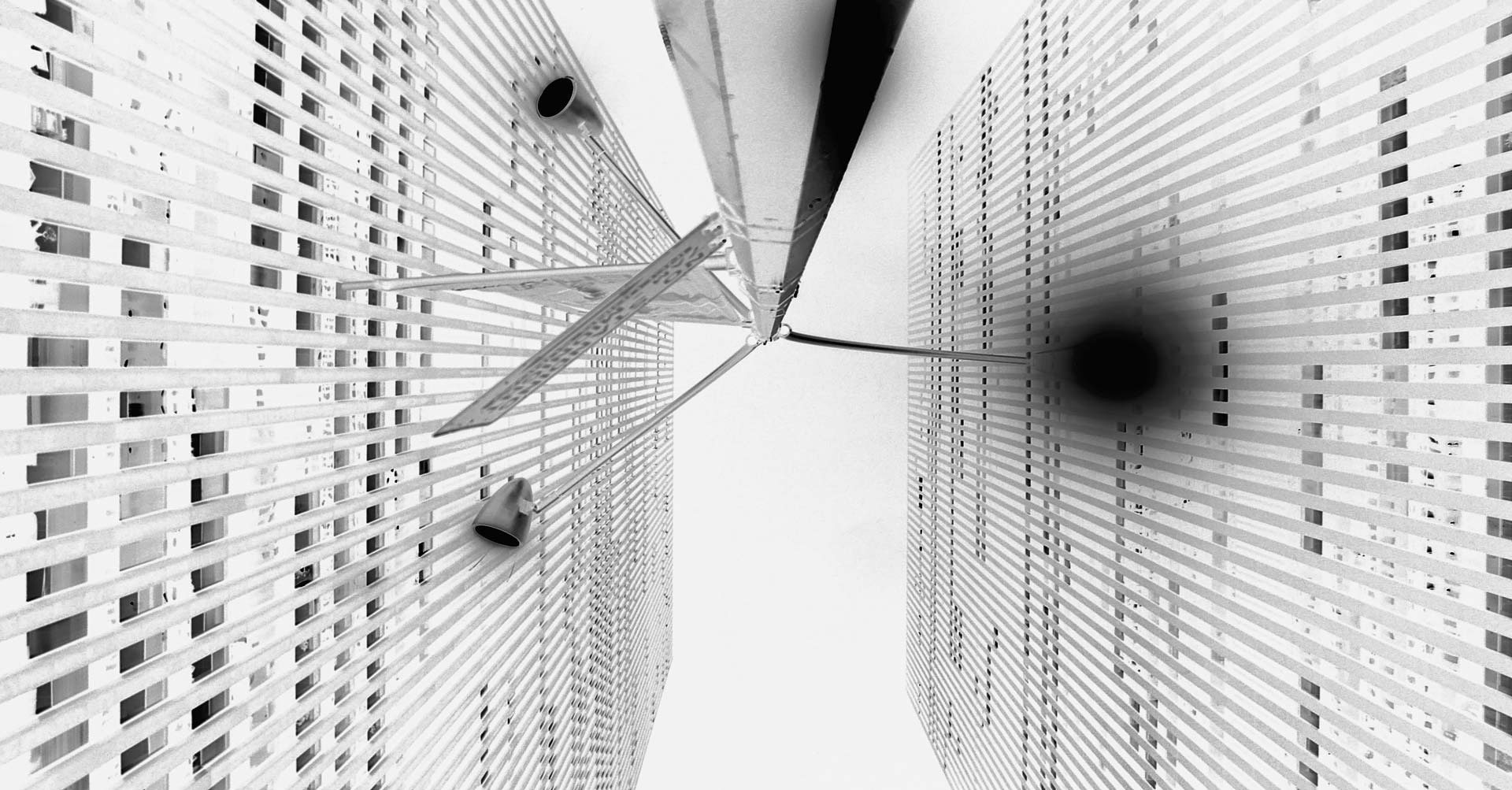

Kommentare (0)
Kommentar hinzufügen